天翼云是怎么备份及存储照片 天翼云备份照片方法介绍 文件加密备份到天翼云,不怕硬盘损坏丢文件!天翼云可以说是一款专门用来存储照片、视频等个人数据的存储设备,配备大容量内存,弥补了U盘的缺陷;手机、PC端可直接登录实现照片视频的存储,比硬盘使用更加方便!天翼云还带有照片自动备份,也可以将照片分享到各种社交软件,让存照片、看照片都变得非常有趣简单实用!下面就介绍下天翼云是如何备份照片及存储照片的。
工具/原料:手机一部
方法/步骤:1.首先登录天翼云移动客户端,点击首页最下面的“手机备份”,开启照片自动备份功能。
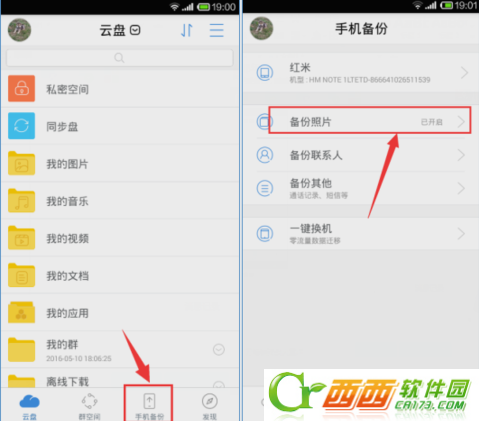
2.开启自动备份后,系统会在手机接入wifi且电量高于20%的环境下自动备份手机里的新照片。(注意:开启自动备份后,手机一旦有新照片,通知栏会有备份提醒)

3.备份完毕,照片将会存储在首页“我的图片”下的对应相册中,打开后你会看到和手机相册一模一样的照片(你还可以通过天翼云分享照片至朋友圈、微博等社交圈哦)

4. 搞定,简单的三步曲就备份好照片了,是不是很神奇呢!虽说六大网盘关闭,照片等个人数据没地方,这下有了吧,天翼云备份简单,存储安全,还在犹豫啥,跟着我左手右手,一个慢动作备份起来呗!
相关阅读
- 暂无推荐
《》由网友“”推荐。
转载请注明: